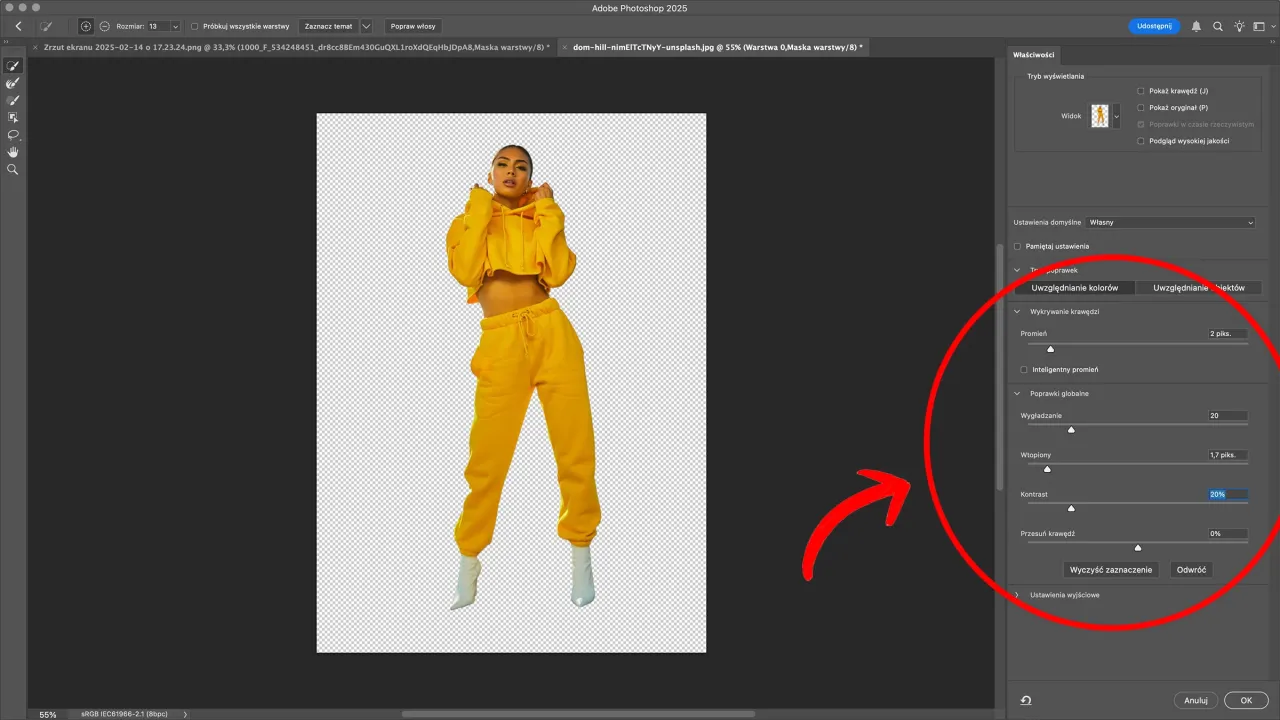Ujednolicenie tła w Photoshopie to kluczowy krok w poprawie jakości zdjęć i projektów graficznych. Dzięki odpowiednim narzędziom i technikom można łatwo usunąć niepożądane tła oraz dodać nowe, które będą harmonizować z głównym obiektem. W tym artykule dowiesz się, jak skutecznie korzystać z narzędzi do zaznaczania, aby uzyskać precyzyjne wyniki oraz jak dostosować kolory tła, aby osiągnąć spójny i naturalny efekt.
Ważne jest, aby unikać najczęstszych błędów, które mogą prowadzić do niezadowalających rezultatów. Zastosowanie odpowiednich technik, takich jak użycie warstw dopasowania czy filtra Gaussian Blur, pomoże w uzyskaniu profesjonalnego wyglądu zdjęć. Czy jesteś gotowy na to, aby poprawić swoje umiejętności w Photoshopie i stworzyć wyjątkowe projekty? Przeczytaj dalej, aby poznać szczegółowe instrukcje i porady.
Najistotniejsze informacje:
- Użyj narzędzi takich jak Szybkie zaznaczanie i Popraw krawędź do precyzyjnego usuwania tła.
- Dodaj nowe tło, korzystając z warstw wypełnienia jednolitym kolorem lub przeciągając inne zdjęcie.
- Dostosuj kolory tła do obiektu, aby osiągnąć spójny efekt wizualny.
- Unikaj błędów, takich jak niedokładne zaznaczenie i źle dobrany kolor tła.
- Wykorzystaj techniki rozmycia, aby lepiej wyeksponować obiekt na tle.
Jak skutecznie usunąć tło w Photoshopie dla lepszego efektu
Aby skutecznie usunąć tło w Photoshopie, warto zapoznać się z podstawowymi narzędziami, które umożliwiają ten proces. Dwa z najpopularniejszych narzędzi to Szybkie zaznaczanie oraz Narzędzie różdżki magicznej. Te narzędzia pozwalają na szybkie i efektywne zaznaczanie obiektów, co jest kluczowe dla uzyskania pożądanych efektów. W dalszej części opiszemy krok po kroku, jak z nich skorzystać, aby osiągnąć najlepsze wyniki.
Rozpocznij od zaznaczenia obiektu, który chcesz zachować. Po dokonaniu zaznaczenia, kliknij prawym przyciskiem myszy i wybierz opcję „Warstwa przez kopiowanie”, aby utworzyć nową warstwę z zaznaczonym obiektem. Następnie, aby ukryć oryginalne tło, kliknij na ikonę oka obok warstwy tła w panelu warstw. Dzięki temu uzyskasz czysty obraz, na którym możesz pracować dalej. Pamiętaj, że kluczowe jest, aby dobrze wybrać narzędzia do zaznaczania, co wpłynie na jakość końcowego efektu.
Wybór narzędzi do zaznaczania obiektów w Photoshopie
Wybór odpowiednich narzędzi do zaznaczania obiektów w Photoshopie jest kluczowy dla uzyskania satysfakcjonujących rezultatów. Szybkie zaznaczanie jest idealne do zaznaczania prostych kształtów i obiektów, które mają wyraźne krawędzie. Z kolei Narzędzie różdżki magicznej sprawdzi się w sytuacjach, gdy tło ma jednolitą kolorystykę, co ułatwia szybkie zaznaczenie dużych obszarów. Dla bardziej skomplikowanych obiektów, takich jak włosy lub detale, warto rozważyć użycie narzędzia Lasso lub Wielokątne Lasso, które pozwalają na precyzyjne zaznaczanie.
- Szybkie zaznaczanie – idealne dla prostych kształtów i wyraźnych krawędzi.
- Narzędzie różdżki magicznej – doskonałe do zaznaczania jednorodnych tła.
- Narzędzie Lasso – pozwala na precyzyjne zaznaczanie skomplikowanych kształtów.
Jak używać opcji Popraw krawędź dla precyzyjnych zaznaczeń
Narzędzie Popraw krawędź w Photoshopie jest niezwykle przydatne, gdy chodzi o poprawę jakości zaznaczeń, szczególnie w przypadku złożonych obiektów, takich jak włosy czy delikatne detale. Umożliwia ono precyzyjne dostosowanie krawędzi zaznaczenia, co pozwala na uzyskanie bardziej naturalnego wyglądu. Dzięki tej funkcji można łatwo usunąć wszelkie niedoskonałości w zaznaczeniu, które mogą wpłynąć na końcowy efekt pracy.
Aby skorzystać z opcji Popraw krawędź, najpierw zaznacz obiekt, który chcesz poprawić. Następnie przejdź do menu i wybierz „Popraw krawędź”. Otworzy się nowe okno, w którym znajdziesz różne narzędzia do dostosowywania. Możesz użyć suwaków, aby dostosować promień, kontrast i przezroczystość krawędzi. Po dokonaniu zmian, kliknij „OK”, aby zastosować poprawki. Pamiętaj, że kluczowe jest eksperymentowanie z tymi ustawieniami, aby uzyskać najlepszy efekt dla konkretnego obiektu.
Jak dodać nowe tło w Photoshopie, aby wyglądało naturalnie
Dodanie nowego tła w Photoshopie może znacząco poprawić estetykę Twojego projektu. Istnieją różne metody, które można wykorzystać, aby uzyskać zadowalający efekt. Najprostszym sposobem jest utworzenie nowej warstwy i wybranie jednolitego koloru jako tła. Można to zrobić, wybierając „Warstwa > Nowa > Warstwa” i następnie dodając kolor z opcji „Utwórz nową warstwę wypełnienia”. Wybór koloru powinien być przemyślany, aby dobrze komponował się z obiektem na pierwszym planie.Innym sposobem na dodanie tła jest przeciągnięcie innego zdjęcia do projektu. Wybierz obraz, który chcesz użyć jako tło, a następnie przeciągnij go do okna roboczego. Upewnij się, że nowa warstwa tła znajduje się poniżej warstwy z obiektem. Możesz dostosować rozmiar tła, aby pasowało do całego obrazu. Pamiętaj, aby dobrze dopasować kolory i styl tła do obiektu, aby uzyskać spójny i naturalny efekt końcowy.
| Rodzaj tła | Zalety | Wady |
| Jednolity kolor | Łatwość w użyciu, szybkie dodawanie | Może wyglądać sztucznie, jeśli kolor nie pasuje |
| Obraz | Większa głębia i szczegóły | Wymaga więcej pracy przy dopasowaniu i edycji |
Tworzenie warstwy wypełnienia jednolitym kolorem
Aby stworzyć warstwę wypełnienia jednolitym kolorem w Photoshopie, rozpocznij od otwarcia swojego projektu. Następnie przejdź do menu górnego i wybierz „Warstwa”, a następnie „Nowa”, a potem „Warstwa”. W nowym oknie wybierz opcję „Utwórz nową warstwę wypełnienia” i kliknij na „Jednolity kolor”. Wybierz kolor, który chcesz użyć jako tło, a następnie kliknij „OK”. Twój nowy kolor tła pojawi się jako nowa warstwa poniżej warstwy z obiektem.
Po utworzeniu warstwy wypełnienia, możesz dostosować jej położenie oraz przezroczystość w panelu warstw. Upewnij się, że warstwa z jednolitym kolorem jest odpowiednio ustawiona, aby dobrze komponowała się z obiektem na pierwszym planie. W razie potrzeby można również dodać efekty, takie jak cień czy rozmycie, aby uzyskać bardziej interesujący wygląd.
Przeciąganie i dopasowywanie zdjęcia jako tła
Aby dodać zdjęcie jako tło, wystarczy przeciągnąć wybrane zdjęcie do okna roboczego Photoshopa. Po dodaniu obrazu, upewnij się, że jego warstwa znajduje się poniżej warstwy z obiektem. Możesz dostosować rozmiar tła, klikając na narożniki obrazu i przeciągając je, aby zmienić jego wymiary. Użyj narzędzia Przesunięcie (Move Tool), aby ustawić obraz w odpowiedniej pozycji.
Warto również pamiętać, że po dodaniu tła możesz je edytować, aby lepiej pasowało do całej kompozycji. Możesz zmieniać jego przezroczystość lub zastosować różne efekty, takie jak rozmycie, aby uzyskać bardziej naturalny wygląd. Dobrze dopasowane tło sprawi, że cały projekt będzie wyglądał spójnie i profesjonalnie.
Jak dostosować kolory tła do obiektu dla spójności
Dostosowanie kolorów tła w Photoshopie jest kluczowe, aby zapewnić spójność wizualną całego projektu. Odpowiednie harmonizowanie kolorów sprawia, że obiekt na pierwszym planie lepiej współgra z tłem, co wpływa na ogólny odbiór zdjęcia. Zastosowanie właściwych kolorów może podkreślić cechy obiektu, nadając mu większą głębię i atrakcyjność. Warto poświęcić czas na przemyślenie, jak kolory tła wpływają na postrzeganie obiektu, aby uzyskać pożądany efekt końcowy.
W Photoshopie można wykorzystać różnorodne narzędzia do dostosowania kolorów tła. Używanie warstw dopasowania, takich jak Krzywe czy Poziomy, pozwala na precyzyjne zmiany w kolorystyce tła, aby lepiej pasowało do obiektu. Możesz również eksperymentować z nasyceniem i jasnością, aby osiągnąć idealną harmonię. Pamiętaj, że kluczem do sukcesu jest testowanie różnych opcji, aż znajdziesz tę, która najlepiej podkreśli Twój projekt.
Użycie warstw dopasowania do harmonizacji kolorów
Aby dostosować kolory tła za pomocą warstw dopasowania, rozpocznij od utworzenia nowej warstwy dopasowania. Wybierz „Warstwa > Nowa warstwa dopasowania” i zdecyduj, czy chcesz użyć „Krzywych”, „Poziomów” czy „Nasycenia”. Po dodaniu warstwy, możesz manipulować suwakami, aby dostosować jasność, kontrast i nasycenie kolorów tła. Zmiany te będą miały bezpośredni wpływ na to, jak tło współgra z obiektem, co pozwoli na uzyskanie bardziej harmonijnego efektu.
Techniki rozmycia tła dla lepszego wyeksponowania obiektu
Aby wyeksponować obiekt na tle, zastosowanie efektu rozmycia, takiego jak Gaussian Blur, może być niezwykle skuteczne. Rozmycie tła sprawia, że obiekt na pierwszym planie staje się bardziej wyraźny i przyciąga uwagę widza. Aby zastosować ten efekt, należy najpierw upewnić się, że tło jest na osobnej warstwie. Następnie wybierz warstwę tła, przejdź do menu „Filtr”, a następnie wybierz „Rozmycie” i „Rozmycie Gaussa”. W nowym oknie możesz dostosować promień rozmycia, co pozwoli na uzyskanie pożądanego efektu.
Po zastosowaniu rozmycia, zwróć uwagę na to, jak wpływa ono na całość kompozycji. Możesz dostosować intensywność rozmycia, aby znaleźć idealny balans, który podkreśli obiekt, nie odwracając uwagi od niego. Pamiętaj, aby nie przesadzić z efektem, ponieważ zbyt mocne rozmycie może sprawić, że tło stanie się nieczytelne. Odpowiednio dobrany efekt rozmycia doda głębi Twojemu projektowi i sprawi, że będzie on wyglądał bardziej profesjonalnie.
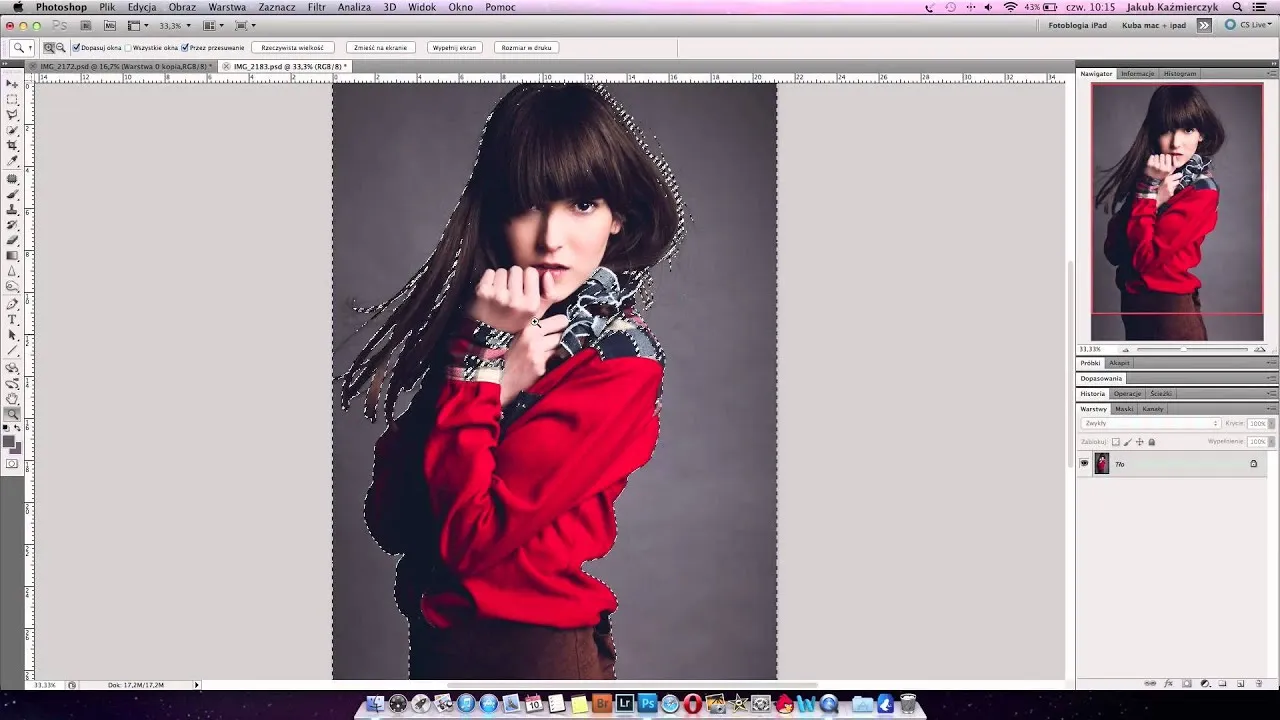
Jak unikać najczęstszych błędów przy zmianie tła w Photoshopie
Podczas zmiany tła w Photoshopie, wiele osób popełnia typowe błędy, które mogą negatywnie wpłynąć na jakość końcowego efektu. Do najczęstszych błędów należy niedokładne zaznaczenie, które prowadzi do szarpanych krawędzi, oraz źle dobrany kolor tła, który nie pasuje do obiektu. Inne problemy to zbyt mocne kontrasty między obiektem a tłem, co sprawia, że całość wygląda nienaturalnie, oraz brak harmonii kolorystycznej, która może zrujnować estetykę projektu.
Aby uniknąć tych błędów, warto zwrócić uwagę na kilka kluczowych aspektów. Przede wszystkim, upewnij się, że zaznaczenie jest precyzyjne, korzystając z narzędzi takich jak Popraw krawędź. Dobrze jest również testować różne kolory tła, aby znaleźć ten, który najlepiej harmonizuje z obiektem. Warto korzystać z warstw dopasowania, aby dostosować kolory i kontrasty. Na koniec, zawsze zapisz projekt w formacie PSD, aby móc wprowadzać zmiany w przyszłości bez utraty jakości.- Niedokładne zaznaczenie prowadzące do szarpanych krawędzi.
- Źle dobrany kolor tła, który nie pasuje do obiektu.
- Zbyt mocne kontrasty między obiektem a tłem.
Jak radzić sobie z niedokładnym zaznaczeniem i szarpanymi krawędziami
Aby poprawić jakość zaznaczenia i uniknąć szarpanych krawędzi, warto skorzystać z opcji Popraw krawędź w Photoshopie. Umożliwia to precyzyjne dostosowanie krawędzi zaznaczenia, co jest szczególnie przydatne przy złożonych obiektach, takich jak włosy. Po zaznaczeniu obiektu, wybierz opcję „Popraw krawędź” i dostosuj suwaki, aby uzyskać gładkie krawędzie. Możesz również użyć narzędzi takich jak Maska warstwy, aby ręcznie poprawić wszelkie niedoskonałości, co pozwoli na uzyskanie bardziej naturalnego efektu.
Jak właściwie dobierać kolory tła, aby uniknąć dysproporcji
Właściwe dobieranie kolorów tła jest kluczowe dla uzyskania harmonijnego wyglądu projektu. Zastosowanie teorii kolorów, takich jak kolory komplementarne czy analogiczne, pomoże w stworzeniu estetycznej kompozycji. Przykładowo, jeśli obiekt jest w ciepłych tonach, warto rozważyć tło w chłodniejszych odcieniach, aby uzyskać kontrast. Dobrze jest również testować różne odcienie i nasycenie, aby znaleźć idealne dopasowanie, które nie tylko podkreśli obiekt, ale także nada projektowi głębię i charakter.
Jak wykorzystać efekty 3D w Photoshopie do wzbogacenia tła
W dzisiejszych czasach, aby ulepszyć wizualną atrakcyjność projektów graficznych, warto rozważyć zastosowanie efektów 3D w Photoshopie. Umożliwiają one nie tylko dodanie głębi do tła, ale także mogą uczynić projekt bardziej dynamicznym i interesującym. Na przykład, można stworzyć efekt trójwymiarowego tła, które wydaje się „wychodzić” z ekranu, co przyciąga uwagę widza i sprawia, że obiekt na pierwszym planie staje się jeszcze bardziej wyrazisty.
Aby to osiągnąć, wykorzystaj narzędzie 3D w Photoshopie, które pozwala na przekształcenie płaskich warstw w obiekty 3D. Możesz dodać tekstury, cienie oraz światła, co pozwoli na uzyskanie realistycznych efektów. Dodatkowo, korzystając z opcji perspektywy, możesz manipulować położeniem tła, aby nadać mu bardziej naturalny wygląd. Dzięki tym technikom, Twoje projekty zyskają nową jakość i będą bardziej angażujące dla odbiorców.